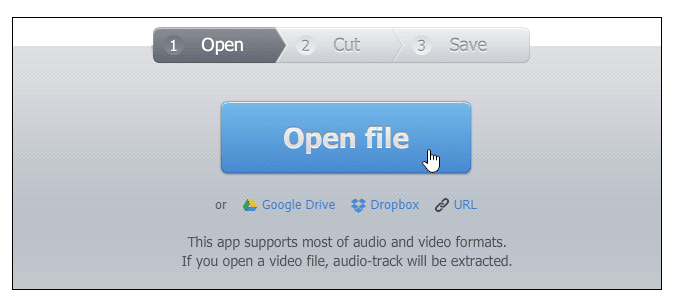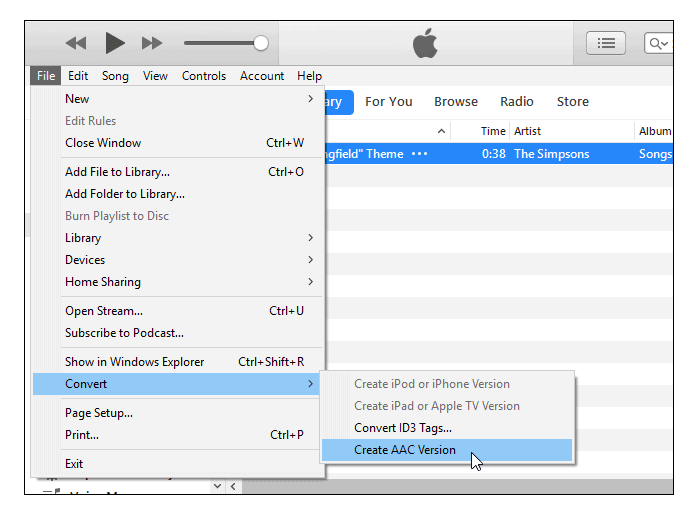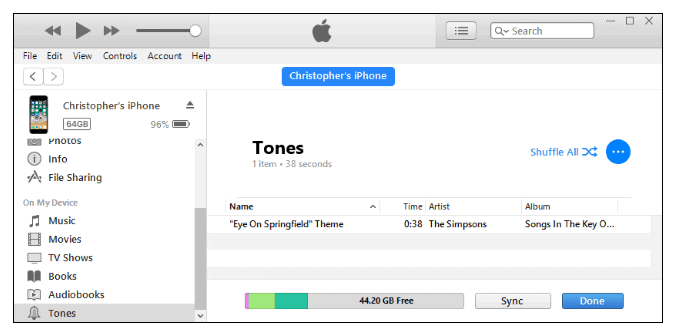Aquí te enseñaré ¿Cómo hacer tonos de llamada para iPhone?
El proverbio, "Aprender a cambiar, cambiar para aprender" golpea directamente en mi mente. Estas cuatro palabras simplemente resumen la vida humana. Es un hecho que a la gente le encanta comprar aparatos y, con cualquier avance en la tecnología, se inclinan por comprar uno nuevo.
Conocida por su innovación, Apple ha establecido una reputación única en la industria de la electrónica de consumo. El tono de llamada predeterminado de Apple realmente diferencia al iPhone de todos los demás teléfonos móviles. Pero, entonces, un solo tono de llamada puede volverse monótono, todo el tiempo.
A veces, incluso desea asignar un tono de llamada especial a un contacto importante o especial. En tal caso, la pregunta, Cómo hacer tonos de llamada para iPhone, gana protagonismo.
Ahora, mucha gente no encontraría que vale la pena pagar por los tonos de llamada. Entonces, echa un vistazo a cómo puedes hacer tonos de llamada para iPhone. Pero antes de eso, veamos cómo puede simplemente cambiar el tono de llamada en el iPhone:
Índice del contenido
Cambio de tonos de llamada
Los tonos de llamada son una forma de personalizar tu iPhone. Simplemente asigne canciones específicas a ciertas personas e instantáneamente sabrá que es una llamada de ellos. Es muy fácil cambiar los tonos de llamada en su iPhone, ya que el iPhone viene con docenas de tonos de llamada de calidad preinstalados. Echa un vistazo a cómo cambiar el tono de llamada en el iPhone:
- Desde la pantalla de inicio del iPhone, toque la aplicación Configuración. Y desde allí Toca Sonidos.
- Baja a la sección Sonidos y Patrones de Vibración. En esa sección, busque Tono de llamada. Verá que el menú muestra lo que ha configurado como tono de llamada actual de su iPhone. Haga clic en ese menú para elegir un nuevo tono de llamada.
- Verás dos secciones. Uno será la sección de tonos de llamada. Mire hacia abajo en la lista de tonos de llamada y encontrará una marca junto a la que actualmente tiene configurada para usar.
- Toca los otros tonos de llamada para encontrar el que prefieras. Marque el tono de llamada que desea elegir. Otra sección será la de Tonos de alerta. Estos no son exactamente tonos de llamada. Son sonidos de alerta que normalmente se usan para alarmas y otras notificaciones, pero también puede usarlos como tonos de llamada.
- Su elección de tono de llamada se guardará automáticamente.
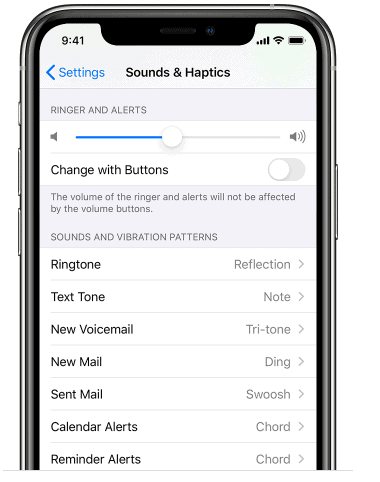
Se trataba de los tonos de llamada. Echa un vistazo a cómo cambiar las vibraciones:
- Vaya a Configuración y toque Sonidos.
- Asegúrese de que Vibrar al sonar o Vibrar al silenciar estén activados/verdes.
- Ahora, desplácese hacia abajo hasta la sección Patrones de sonido y vibración, seleccione Tono de llamada y toque Vibración.
- Seleccione las opciones predefinidas para probarlas o toque Crear nueva vibración para crear la suya propia.
- Una vez que haya decidido sus patrones de vibración, simplemente coloque una marca de verificación al lado. Y su elección se guardará automáticamente.
Cómo hacer tonos de llamada personalizados
De forma predeterminada, se reproducirá el mismo tono de llamada establecido por usted para cada llamada. Ahora, en caso de que desee que se reproduzcan diferentes tonos de llamada para diferentes personas, eche un vistazo a los pasos:
- Haga clic en la aplicación Teléfono en su iPhone y toque el menú Contactos en la parte inferior central de la pantalla.
- Simplemente, haga clic en el nombre de la persona cuyo tono de llamada desea cambiar y toque el botón Editar en la esquina superior derecha.
- Ahora, desplácese hacia abajo y toque la opción Tono de llamada. Se mostrará la lista de tonos de llamada disponibles en su iPhone.
- Toque el tono de llamada para escuchar una vista previa y, una vez que haya seleccionado el tono de llamada que desea asignar a esa persona, haga clic en el botón Listo, en la esquina superior derecha para guardar su selección.
Ahora, cada vez que esa persona en particular lo llame, escuchará este tono de llamada establecido.
Snelle Koppelingen
- Se filtró el video de Google Now para iOS
- Aplicaciones gratuitas de uso diario para Android
- Los mejores temas creativos de WordPress para agencias digitales
Conclusión:-¿Cómo hacer tonos de llamada para iPhone?
El proceso de Cómo hacer un tono de llamada en iTunes puede parecer más largo para algunos y requiere una computadora. En ese caso, siempre puede recurrir a varias aplicaciones de creación de tonos de llamada disponibles en la App Store y crear sus propios tonos de llamada directamente en su iPhone. Hay muchas aplicaciones gratuitas disponibles que le permiten descargar tonos de llamada y tonos de alerta gratis a su iPhone.
Una de esas aplicaciones que te permite hacerlo es Banda de garage. Es una de las aplicaciones destacadas más populares de Apple, y la mejor parte es que es gratis. Usando esto, simplemente puede exportar las canciones editadas como un tono de llamada usando el menú Compartir.
También hay varias otras herramientas que se pueden usar en lugar de, Cómo hacer ringtones para iPhone. Pero, de todos, los mencionados anteriormente son los más prácticos. Entonces, simplemente siga los trucos mencionados anteriormente para hacer ringtones para iPhoney disfruta de varios tonos de llamada melodiosos en tu iPhone.